Lär dig hur du ändrar PS5:s online-status och visas offline 2023!
Hur man ändrar PS5 online-status | visas offline | NYTT 2023! PlayStation 5 (PS5) är en mycket populär spelkonsol med ett brett utbud av egenskaper …
Läs artikel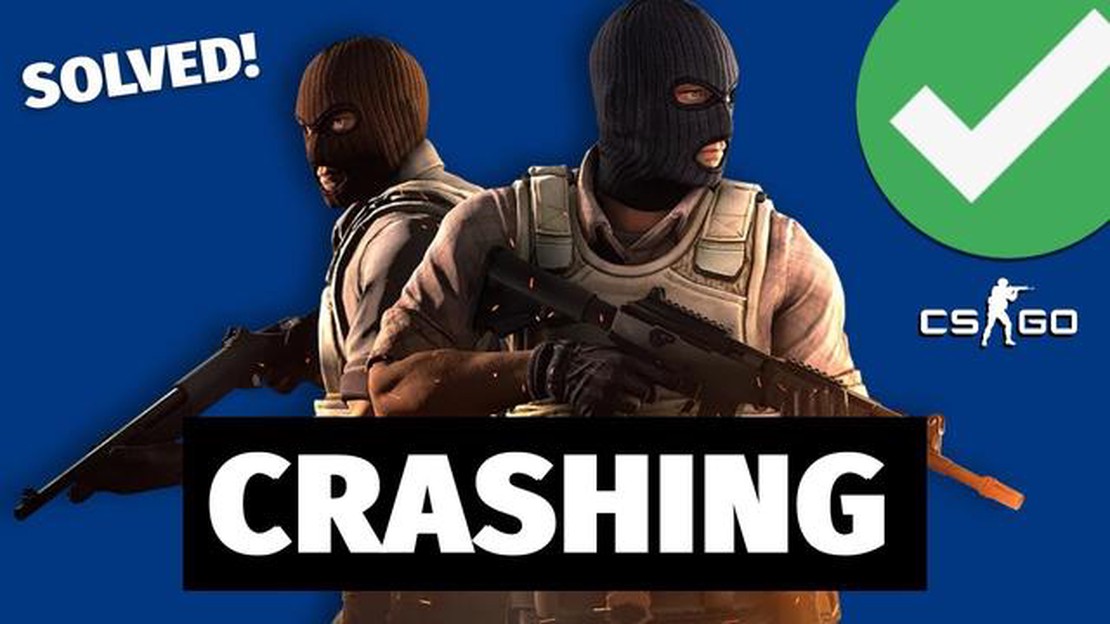
Counter Strike är ett av de mest populära spelen i världen och många spelare ägnar mycket tid åt detta beroendeframkallande skjutspel. Men precis som all annan programvara kan CS stöta på olika problem som kan stoppa din speltid i grunden. Ett sådant problem är att Counter Strike kraschar i Steam.
När Counter Strike kraschar i Steam kan det vara extremt frustrerande och irriterande. Det finns dock ingen anledning till panik. Vanligtvis kan detta problem enkelt åtgärdas med några enkla steg. I den här artikeln kommer vi att titta på hur man omedelbart fixar Counter Strike-kraschproblem på Steam och återgår till att spela spelet utan krångel.
Först och främst, när Counter Strike kraschar i Steam, är det viktigt att kontrollera integriteten hos spelfilerna. Du kan göra detta genom att öppna ditt spelbibliotek i Steam, högerklicka på Counter Strike, välja “Egenskaper”, sedan gå till “Lokala filer” och klicka på “Kontrollera filintegritet”. Steam kommer att kontrollera alla spelets filer för korruption och automatiskt reparera dem om det behövs.
Om det här steget inte hjälpte till att lösa Counter Strike-kraschproblemet kan du försöka avinstallera och installera om spelet. För att göra detta måste du öppna ditt spelbibliotek i Steam, högerklicka på Counter Strike, välja “Ta bort lokalt innehåll” och följa instruktionerna på skärmen för att avinstallera spelet. Sedan måste du ladda ner och installera spelet igen för att se till att alla filer har installerats korrekt.
Counter-Strike är ett av de mest populära datorspelen i världen och är enormt populärt bland spelarna. Ibland kan det dock finnas problem med den stabila driften av spelet. Ett sådant problem är att spelet kraschar i Steam. Du kanske har stött på ett liknande problem där spelet bara slutade starta eller inte fungerade korrekt.
Om du står inför Counter-Strike-kraschproblemet i Steam finns det några steg du kan ta för att åtgärda det omedelbart.
Förhoppningsvis hjälper dessa steg dig att åtgärda Counter-Strike-kraschproblem i Steam omedelbart och njuta av ditt spel utan problem. Ha ett bra spel!
Counter strike är ett av de mest populära multiplayer-spelen på Steam. Ibland kan det uppstå en situation när spelet slutar fungera. I den här artikeln kommer vi att ge möjliga orsaker och lösningar på detta problem.
1. Problem med spelfiler
Ofta kan problemet med ett spel orsakas av skadade eller saknade filer. I det här fallet kan du prova följande steg:
2. Programvaruproblem
Det kan hända att spelet inte fungerar korrekt på grund av programvaruproblem. Vi rekommenderar att du utför följande åtgärder:
3. Problem med nätverksanslutningen
Om spelet slutar fungera på grund av nätverksproblem, kontrollera följande:
4. Problem med systemkrav
Det finns systemkrav för att köra Counter strike. Om din dator inte uppfyller dessa krav kanske spelet inte kan köras. Kontrollera om din dator uppfyller följande krav:
| Minsta systemkrav | Rekommenderade systemkrav | Minsta systemkrav | — | — | | Operativsystem: Windows 7/8/10 Operativsystem: Windows 10 | Processor: Intel Core 2 Duo E6600 eller AMD Phenom X3 8750 Processor: Intel Core i5-2300 eller AMD FX-6300 | RAM: 2 GB RAM: 4 GB | Grafikkort: NVIDIA GeForce 8800 GT eller ATI Radeon HD 2900 XT Grafikkort: NVIDIA GeForce GTX 660 eller AMD Radeon HD 7870 | Fritt hårddiskutrymme: 15 GB Fritt hårddiskutrymme: 15 GB Fritt hårddiskutrymme: 15 GB Fritt hårddiskutrymme: 15 GB
Om din dator inte uppfyller de rekommenderade kraven kan du försöka minska spelets grafikinställningar.
Om ingen av ovanstående lösningar hjälper, kontakta Steam-support eller besök det officiella Counter strike-forumet, där du kan diskutera dina problem med andra spelare.
Steam är en av de mest populära plattformarna för PC-spel. Ibland kan dock användare stöta på problem relaterade till att denna tjänst misslyckas. Låt oss ta en titt på några möjliga orsaker till en sådan krasch och hur man åtgärdar den.
Det första du bör göra är att kontrollera din internetanslutning. Om den är instabil eller saknas kommer Steam inte att kunna fungera korrekt. I det här fallet bör du:
Steam uppdateras ständigt för att åtgärda buggar och erbjuda nya funktioner. Problem kan uppstå vid uppdatering av plattformen. För att lösa dem rekommenderas följande:
Steam-fel kan också orsakas av problem med komponenter i operativsystemet. För att åtgärda sådana problem rekommenderas följande:
Vissa användare kan uppleva att Steam kraschar på grund av problem med hårddisken. För att åtgärda detta problem bör du:
Läs också: Hur man löser YouTube-musik som inte laddar ner problem Lätt fixar
Detta är bara några av de möjliga orsakerna till att Steam kraschar och hur man åtgärdar dem. Om problemet inte åtgärdas med hjälp av ovanstående metoder rekommenderas att du kontaktar Steam-support eller besöker det officiella forumet för mer information och hjälp.
Counter strike är ett av de mest populära multiplayer-spelen som finns tillgängliga på Steam. Men precis som andra spel kan Counter strike ibland stöta på olika problem, inklusive kraschproblem på Steam. En av orsakerna till sådana problem är spel- och systemuppdateringar.
Speluppdateringar är en viktig aspekt för att upprätthålla funktionalitet och säkerhet. Under uppdateringarna gör utvecklarna ändringar i spelkoden, åtgärdar buggar och begränsar skadlig kod och modifieringar. När en uppdatering släpps uppdateras spelet automatiskt på användarens dator.
Uppdateringar kan dock orsaka vissa problem, bland annat att spelet inte fungerar. Till exempel kan processen avbrytas under uppdateringen, vilket kan leda till att spelet blir skadat och inte fungerar korrekt. Om spelaren inte installerar uppdateringar i tid kan det dessutom hända att spelet inte fungerar på grund av att det inte är kompatibelt med nyare versioner av systemet eller andra spel.
Läs också: Lansering av Google Play Pass: alla detaljer och bästa erbjudanden
Dessutom kan uppdateringar av operativsystemet påverka driften av spelet i Steam. Nyare versioner av operativsystemet kan innehålla ändringar i filsystemet eller biblioteken, vilket kan leda till kompatibilitetsproblem och att Counter strike inte fungerar.
För att åtgärda problem relaterade till uppdateringar rekommenderas att du följer några riktlinjer:
Korrekt och snabb uppdatering av spelet och operativsystemet kan avsevärt minska risken för problem med Counter strike i Steam. Om problem ändå uppstår rekommenderar vi att du kontaktar Steam-supporten eller spelutvecklarna för ytterligare hjälp.
Counter Strike, ett av de mest populära onlinespelen, uppdateras ständigt för att åtgärda buggar, förbättra prestanda och lägga till nya funktioner. Ibland kan dock spelare stöta på problem när de laddar ner och installerar uppdateringar. I den här artikeln beskrivs de rätta stegen för att undvika krascher och framgångsrikt installera uppdateringar.
1. Kontrollera din internetanslutning:
Innan du börjar ladda ner och installera uppdateringar, se till att du har en stabil internetanslutning. Om anslutningen bryts under nedladdningen kan det leda till att uppdateringsprocessen misslyckas.
2. Kontrollera ledigt utrymme på skivan:
Kontrollera att du har tillräckligt med ledigt utrymme på skivan för att ladda ner och installera uppdateringar. Brist på utrymme på skivan kan orsaka fel i uppdateringsprocessen.
3. Stäng alla program som körs:
Innan du startar uppdateringen bör du stänga alla program som körs för att frigöra datorresurser. Program som körs kan försämra prestandan och orsaka fel under uppgraderingsprocessen.
4. Se till att Steam och Counter Strike är uppdaterade:
Innan du börjar ladda ner och installera uppdateringar, se till att du har den senaste versionen av Steam och Counter Strike installerad. Föråldrade versioner kan orsaka problem vid uppdatering.
5. Kontrollera att du har en aktiv prenumeration på Counter Strike:
Se till att du har en aktiv prenumeration på Counter Strike. Utan en aktiv prenumeration kommer du inte att kunna ladda ner och installera uppdateringar.
6. Kontrollera inställningarna för antivirusprogram och brandvägg:
Kontrollera att ditt antivirusprogram och dina brandväggsinställningar inte hindrar dig från att ladda ner och installera uppdateringar. Vissa antivirusprogram och brandväggar kan betrakta uppdateringsfiler som potentiellt farliga och blockera dem från nedladdning.
7. Starta om Steam:
Om du har problem med att ladda ner och installera uppdateringar kan du försöka starta om Steam. Ibland kan en enkel omstart av programmet lösa problemen.
8. Kör en integritetskontroll på dina spelfiler:
Steam tillhandahåller en funktion för att kontrollera integriteten hos dina spelfiler. Med den här funktionen kan du upptäcka och åtgärda skadade eller saknade spelfiler. För att köra en integritetskontroll av dina spelfiler, gå till ditt Steam-bibliotek, sök efter Counter Strike, högerklicka och välj “Egenskaper”. Gå sedan till fliken “Lokala filer” och välj “Verifiera spelfilens integritet”.
Genom att följa dessa korrekta steg kommer du att kunna ladda ner och installera Counter Strike-uppdateringar utan problem. Njut av att spela spelet med den uppdaterade versionen och njut av de nya funktionerna och buggfixarna.
Counter-Strike kan krascha i Steam av en mängd olika skäl, t.ex. buggar i programvaran, konflikter med andra program, problem med uppdateringar eller nätverksinställningar. Det är också möjligt att problemet är relaterat till problem på Steam-servrar.
Det finns flera steg du kan försöka för att åtgärda problemet. Det kan hjälpa att starta om datorn, kontrollera integriteten hos dina spelfiler via Steam, uppdatera dina grafikkortsdrivrutiner, tillfälligt inaktivera ditt antivirus eller brandvägg, eller kontrollera om det finns uppdateringar till Steam själv.
Ja, otillräckligt RAM-minne kan vara en av orsakerna till detta problem. Om spelet kräver mer RAM-minne än vad som finns tillgängligt på din dator kan det orsaka olika fel, inklusive att spelet kraschar i Steam.
Ja, problem med internetanslutningen kan vara en av orsakerna till att spelet kraschar. Om anslutningen inte är stabil eller tillräckligt långsam kan det hända att spelet inte körs ordentligt eller inte startar alls.
Om ingen av de föreslagna metoderna hjälper kan du försöka installera om spelet eller helt avinstallera och installera om Steam. Du kan också be Steam-supporten om hjälp eller söka efter en lösning på spelets communityforum.
Om du upplever ett problem med att Counter Strike kraschar i Steam, måste du vidta några åtgärder för att åtgärda det omedelbart. För det första, försök starta om datorn och starta Steam igen. Om det inte hjälper kan du försöka installera om Steam. Om problemet fortfarande kvarstår, kontrollera integriteten hos dina spelfiler och återställ dem om det behövs. Om alla ovanstående steg inte hjälpte, kontakta Steam-utvecklarna eller Counter Strike-communityn för support och ytterligare instruktioner.
Det finns flera anledningar till att Counter Strike kan krascha på Steam. Det kan bero på fel vid laddning av spelet, skadade filer eller programvarukonflikter. Felaktigt installerade uppdateringar, problem med antivirusprogram eller felaktiga systeminställningar kan också orsaka detta problem. Om Counter Strike kraschar i Steam rekommenderas att du utför ett antal diagnostiska åtgärder som beskrivs i föregående svar för att lokalisera och lösa problemet.
Hur man ändrar PS5 online-status | visas offline | NYTT 2023! PlayStation 5 (PS5) är en mycket populär spelkonsol med ett brett utbud av egenskaper …
Läs artikelÄr det värt att betala för CV-skrivartjänster: topp 5 bästa CV-skrivartjänster. Att hitta ett jobb är alltid en svår och stressig process. Ett av de …
Läs artikel5 bästa schackspelapp för Android 2023 Om du är en schackentusiast som letar efter de bästa schackspelsapparna för din Android-enhet, har du tur. År …
Läs artikelHur man fixar det om Samsung Galaxy S21 inte laddas Om din Samsung Galaxy S21 inte laddas kan det vara frustrerande och störa din dagliga rutin. Det …
Läs artikelHur man testar Android Internet Speed Med det ökande beroendet av smartphones och den växande populariteten för mobila applikationer har det blivit …
Läs artikel5 bästa trådlösa laddare för Nexus 6P Om du är en stolt ägare av en Nexus 6P smartphone vet du hur viktigt det är att hålla din enhet laddad och redo …
Läs artikel